Sterowniki audio są kluczowym elementem każdego komputera, a wszystkie systemy operacyjne dostarczają ogólne sterowniki audio, które działają zaraz po uruchomieniu urządzenia. Dzięki tym sterownikom użytkownicy mogą odtwarzać multimedia, takie jak filmy czy muzyka, bez żadnych problemów ze dźwiękiem.
W systemie Windows 10 początkowo zainstalowane są ogólne sterowniki audio, jednak w miarę korzystania z systemu mogą zostać automatycznie zaktualizowane do zastrzeżonych sterowników audio przez usługę Windows Update. Warto jednak zauważyć, że te zastrzeżone sterowniki mogą nie być optymalne dla konkretnego systemu. Dlatego zaleca się samodzielne pobranie i zainstalowanie odpowiednich sterowników audio w systemie Windows 10, aby zapewnić najlepszą jakość dźwięku.
Sterowniki audio dla systemu Windows 10
Windows 10 standardowo instaluje ogólne sterowniki audio, które mogą być wystarczające dla niektórych użytkowników, ale nie zawsze spełniają one specyficzne potrzeby sprzętowe. Alternatywnym rozwiązaniem są sterowniki Realtek High Definition Audio, które często zapewniają lepszą jakość dźwięku i większą funkcjonalność.

Pobierz sterowniki Realtek
Jeśli ogólne sterowniki audio nie działają poprawnie, istnieje duża szansa, że będziesz potrzebować sterowników Realtek lub konieczna będzie ich aktualizacja. Możesz je pobrać z następujących źródeł:
- Aktualizacje systemu Windows
- Oficjalna strona firmy Intel Centrum pobierania
- Strona internetowa producenta twojego systemu, np. Dell lub HP
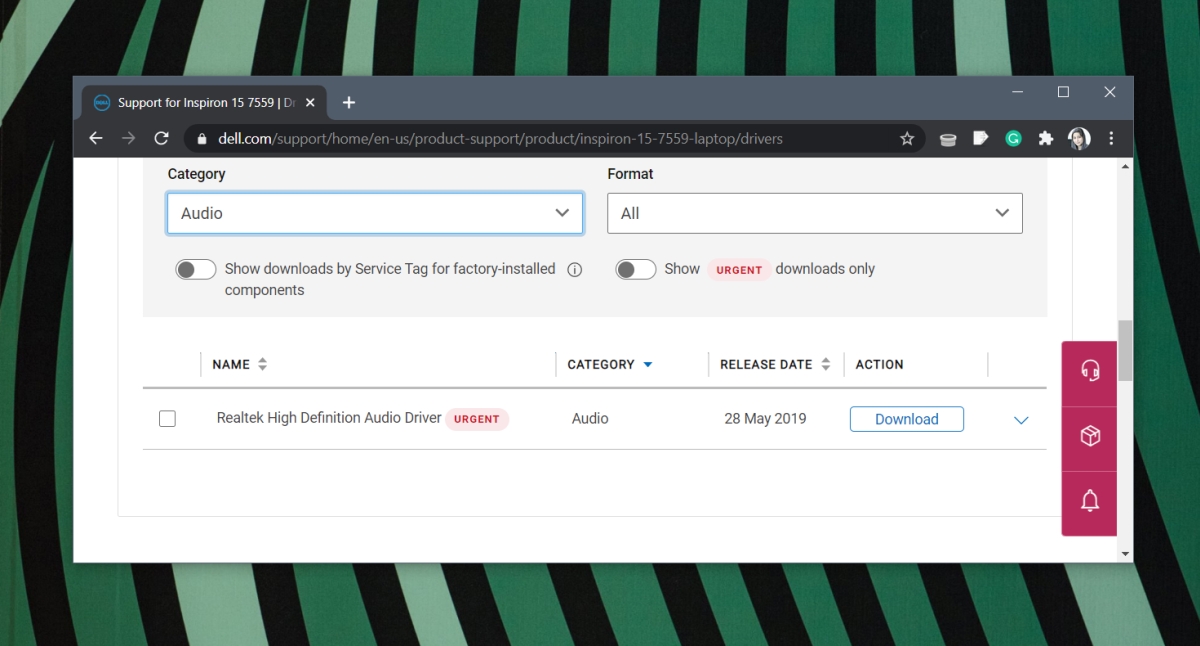
Zainstaluj ręcznie sterowniki audio
Aby zainstalować sterowniki audio w systemie Windows 10, wykonaj następujące kroki:
- Pobierz wybrany sterownik.
- Uruchom plik wykonywalny.
- Postępuj zgodnie z instrukcjami na ekranie, aby zakończyć instalację.
- Uruchom ponownie komputer.
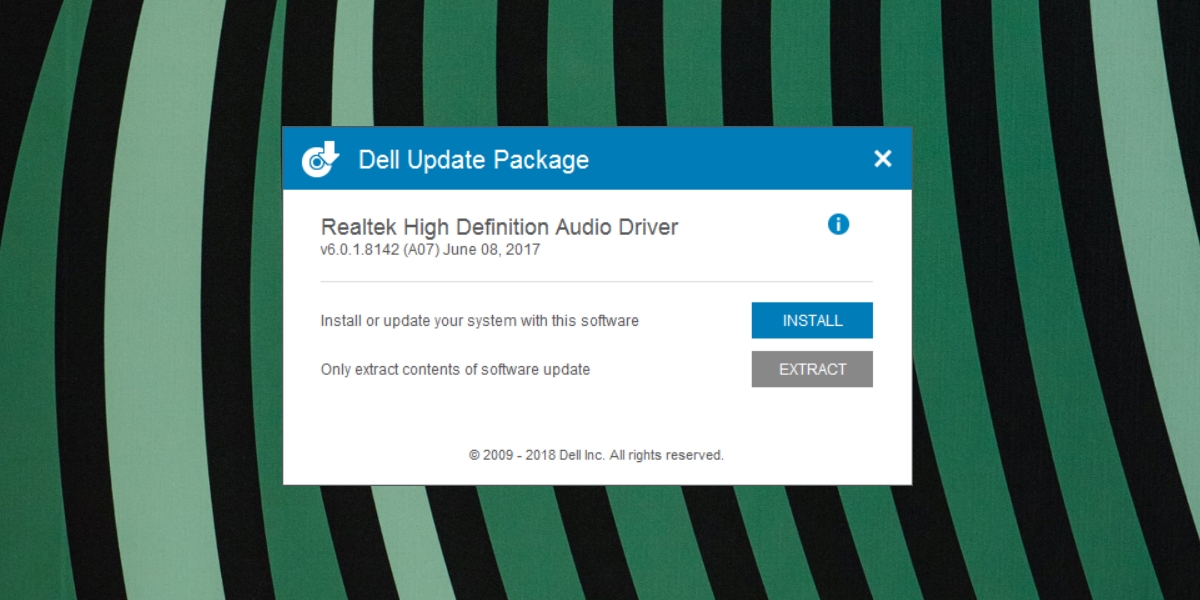
Zainstaluj sterowniki z Windows Update
Możesz zainstalować sterowniki audio za pośrednictwem Windows Update, ale ta metoda może być mniej niezawodna, ponieważ system może zainstalować starsze wersje sterowników. Aby to zrobić:
- Otwórz Menedżera urządzeń.
- Rozwiń sekcję „Wejścia i wyjścia audio”.
- Kliknij dwukrotnie urządzenie audio.
- Przejdź do zakładki „Sterownik”.
- Kliknij „Aktualizuj sterownik”.
- Pozwól systemowi Windows 10 zainstalować wszystkie znalezione sterowniki.
- Jeśli nie znaleziono sterowników, kliknij „Wyszukaj zaktualizowane sterowniki w Windows Update”.
- Zainstaluj sterowniki znalezione przez usługę Windows Update.
- Uruchom ponownie system.
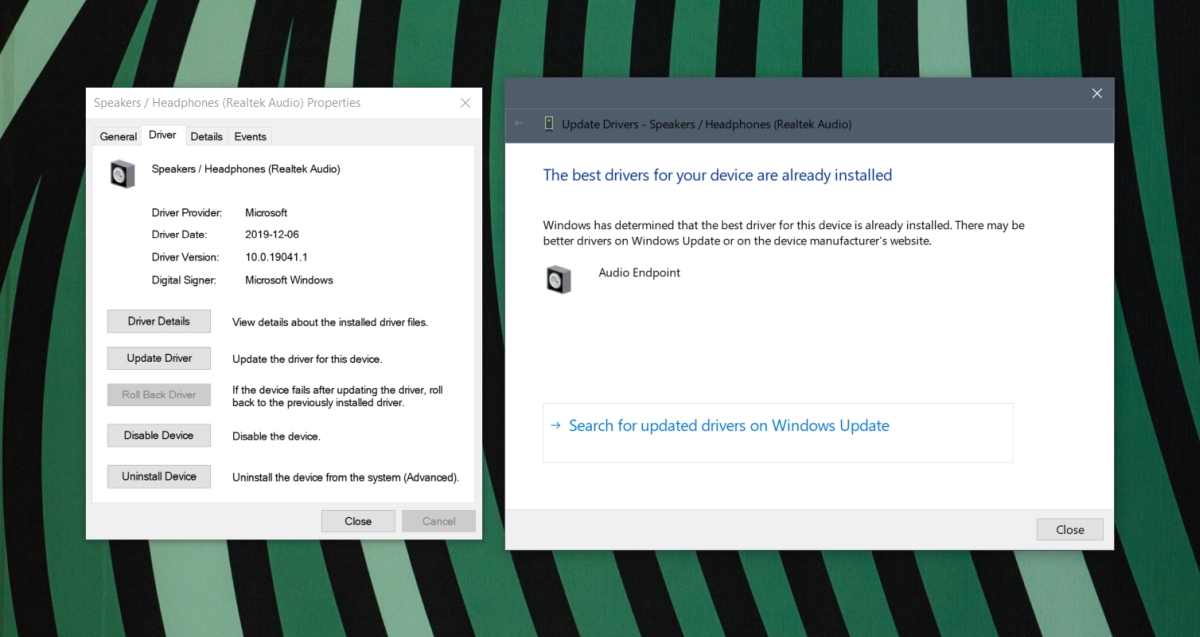
Alternatywy dla Realtek
Sterowniki audio Realtek są najczęściej spotykane w systemach komputerowych. Jeśli nie chcesz ich instalować, jedyną inną opcją są ogólne sterowniki audio dostarczane przez system Windows 10. Należy jednak pamiętać, że brak sterowników Realtek może ograniczyć funkcjonalność urządzeń audio, na przykład uniemożliwiając korzystanie z opcji Miks stereo w ustawieniach dźwięku.
Jeśli napotykasz problemy z dźwiękiem, mimo zainstalowania odpowiednich sterowników, warto zapoznać się z zaleceniami dotyczącymi rozwiązywania problemów z dźwiękiem w systemie Windows 10.
newsblog.pl
Maciej – redaktor, pasjonat technologii i samozwańczy pogromca błędów w systemie Windows. Zna Linuxa lepiej niż własną lodówkę, a kawa to jego główne źródło zasilania. Pisze, testuje, naprawia – i czasem nawet wyłącza i włącza ponownie. W wolnych chwilach udaje, że odpoczywa, ale i tak kończy z laptopem na kolanach.